Een .... hebben WiFi netwerkkaart die de nieuwste draadloze standaarden ondersteunt, is erg belangrijk, omdat we niet alleen de prestaties op het gebied van snelheid zullen verbeteren, maar in sommige gevallen ook de dekking. Op dit moment is de nieuwste draadloze standaard Wi-Fi 6E, als je een WiFi-kaart hebt die compatibel is met deze nieuwe standaard, kun je verbinding maken met de 6GHz-band en een hoge snelheid hebben dankzij het feit dat we geen interferentie zullen hebben met andere naburige netwerken. Vandaag laten we u in dit artikel zien hoe u kunt controleren welke WiFi-versie uw WiFi netwerk kaart ondersteunt.
Bekijk het wifi-kaartmodel in Windows

Om te weten welke draadloze standaard onze wifi-kaart gebruikt, is het noodzakelijk om te kijken naar de eigenschappen van de kaart, en ook het model, om later op de officiële website van de fabrikant te zoeken welke wifi-standaarden dit specifieke model ondersteunt.
Via Instellingen
In Dakramen en raamkozijnen 11 of Windows 10 kunnen we naar de “ Start ” menu en zet “ Instellingen ” in de zoekmachine, klik op “Instellingen” om toegang te krijgen tot het hoofdmenu met opties voor het besturingssysteem.
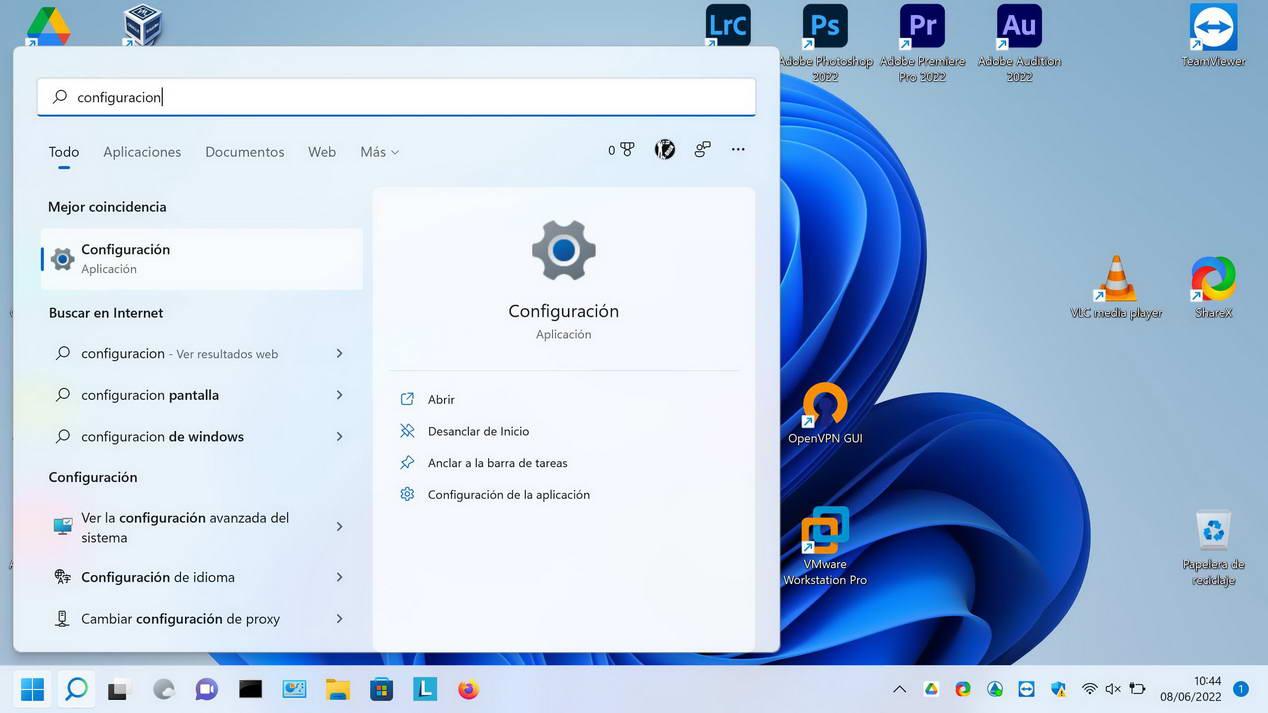
Zodra we in dit menu zijn, klikken we op de " Netwerk en internet ” sectie, verschijnt het wifi-netwerk waarmee we zijn verbonden, of het een privaat of openbaar netwerk is, en zelfs in welke frequentiebanden we zijn verbonden. Daarnaast laat het ons ook het gebruik van netwerkdata zien.
In dit menu moeten we klikken op de « Wi-Fi » sectie waar het staat voor «Verbinden, bekende netwerken beheren, netwerk voor gemeten gebruik».
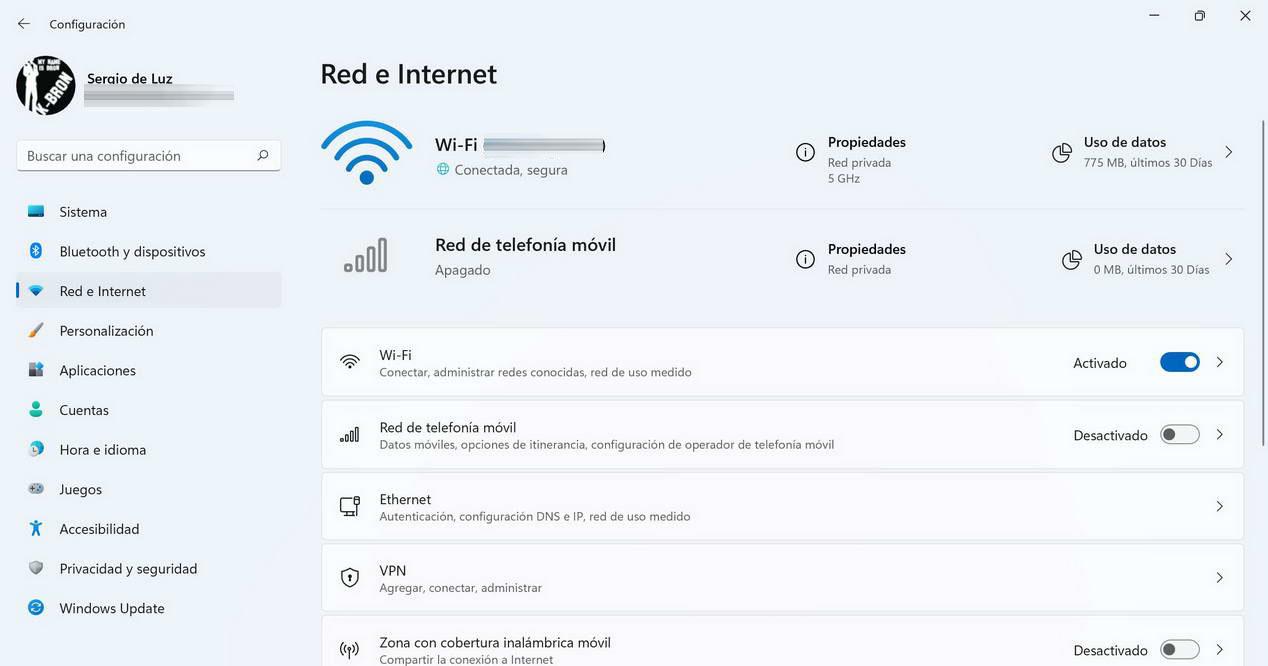
Nu krijgen we verschillende configuratie-opties, wat we moeten doen is klikken op ” Hardware-eigenschappen ", omdat we hiermee de eigenschappen van de wifi-adapter kunnen zien en beheren.
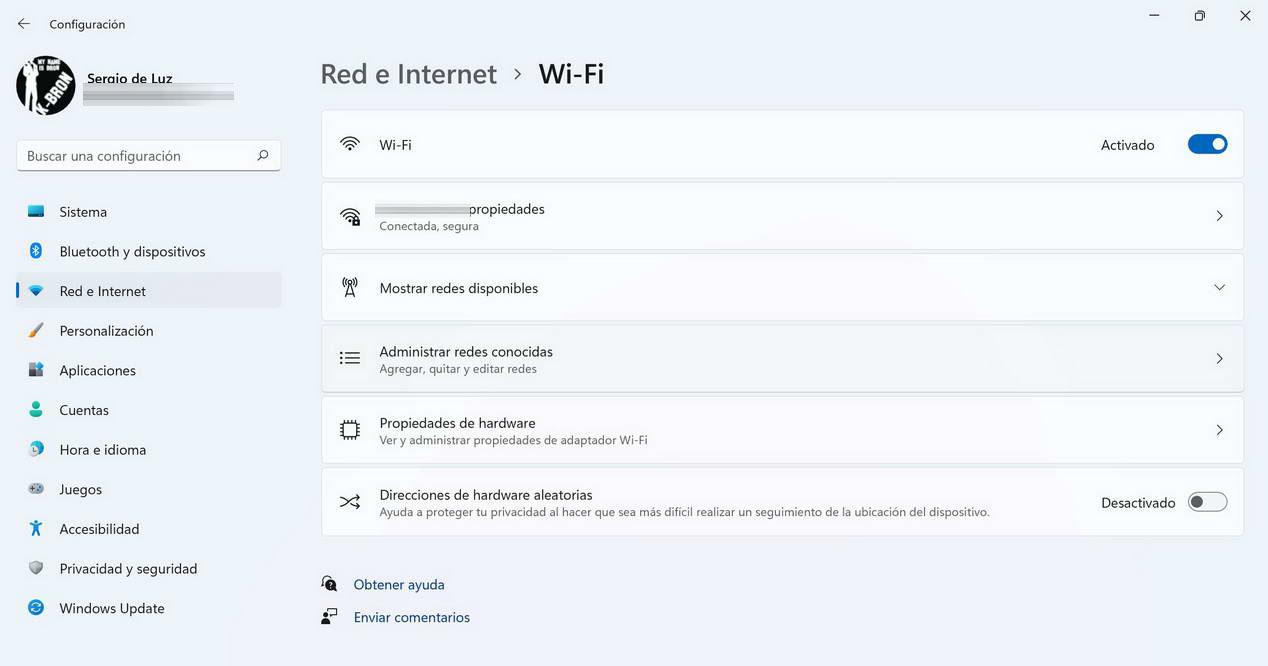
Als we hier eenmaal zijn, kunnen we zien dat onze computer nu is verbonden met een netwerk met het Wi-Fi 6-protocol of de 802.11ax-standaard, maar het is mogelijk dat deze hogere standaarden ondersteunt en onze router is gewoon alleen compatibel met Wi -Fi. Fi 4 of Wi-Fi 5. We moeten naar het gedeelte "Beschrijving" kijken waar het exacte model van de wifi-netwerkkaart die we op onze computer hebben geïnstalleerd zal verschijnen.
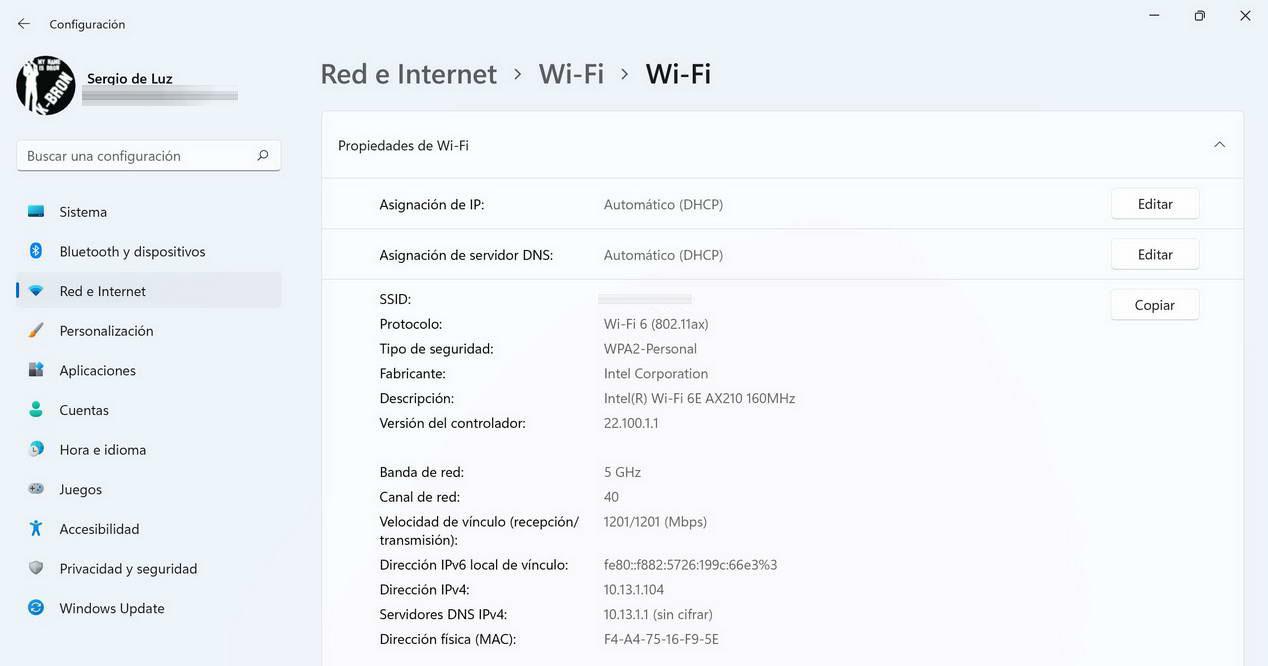
In ons geval is het de Intel Wi-Fi 6E AX210, de naam zelf vertelt ons al dat de hoogste standaard die het ondersteunt, Wi-Fi 6E is, dus het is compatibel met de nieuwe 6GHz-band. We raden je echter aan om direct naar de officiële website van de netwerkkaart die je hebt te gaan, om erachter te komen welke draadloze standaard deze ondersteunt.
Bekijk het in het Configuratiescherm
Een andere manier om naar dezelfde informatie te kijken, is door naar het "Configuratiescherm" in de " Netwerkcentrum ” optie, in dit menu kunnen we alle opties en configuraties op netwerkniveau in het besturingssysteem zien, inclusief de mogelijkheid om de eigenschappen van netwerkkaarten te bekijken en te configureren.
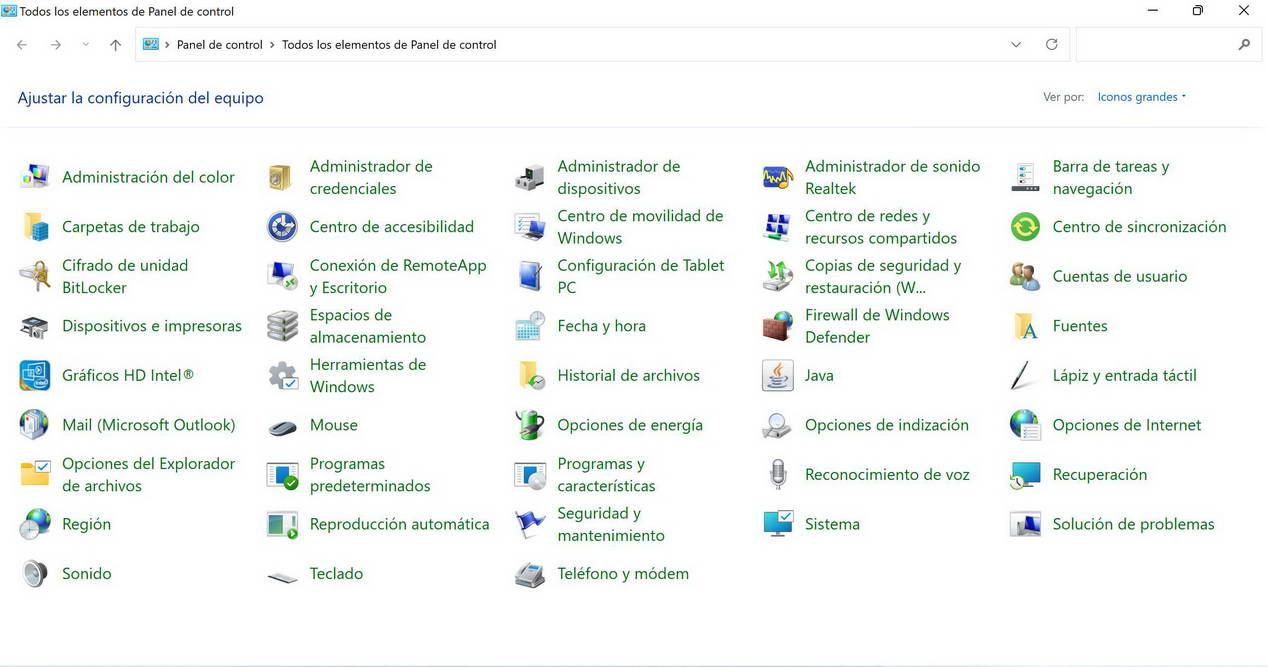
In het hoofdmenu van “Network and Sharing Center” gaan we naar het menu aan de linkerkant, waar staat “ Adapterinstellingen wijzigen ”. Het is in dit gedeelte waar we de verschillende eigenschappen van de draadloze WiFi-netwerkkaart kunnen zien en ook van de rest van de Ethernet-netwerkkaarten die we op onze pc hebben.

In de beschrijving van de netwerkkaart zien we de naam die aangeeft "Intel Wi-Fi 6E AX210", het exacte model is de Intel AX210, en het is compatibel met de Wi-Fi 6E-standaard, zoals we eerder hebben vermeld.
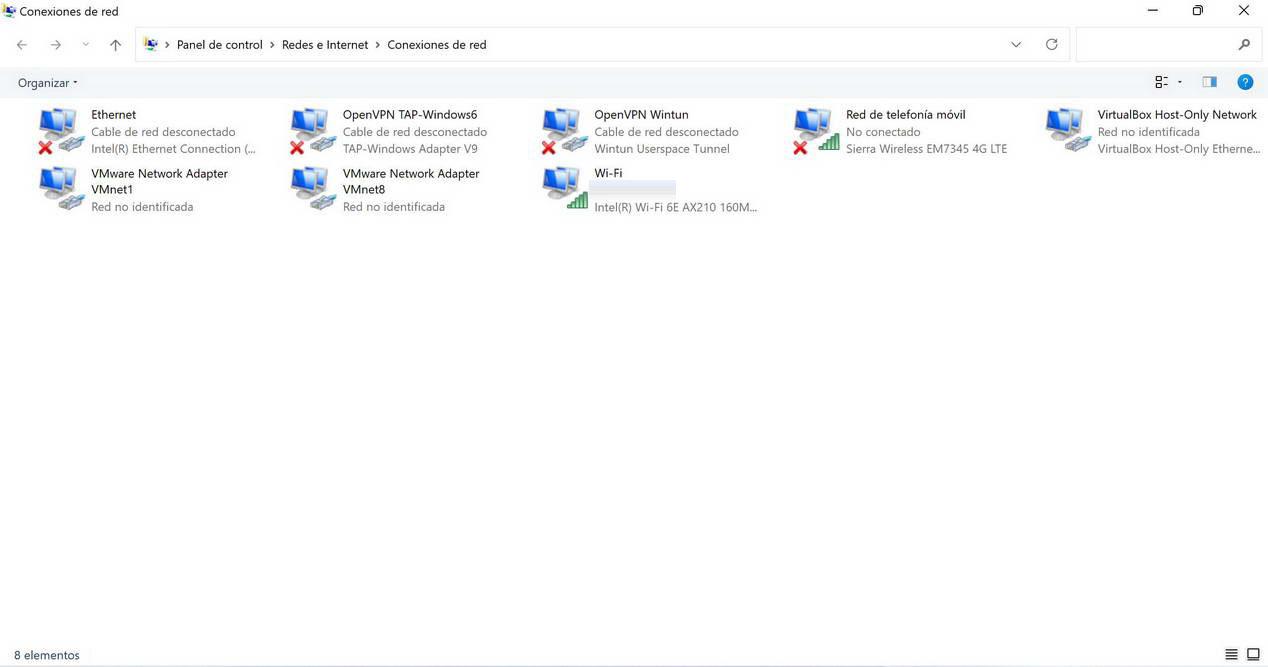
Als we naar de wifi-status gaan en op "Details" klikken, zien we dezelfde informatie over de wifi-netwerkkaart. Het is een andere manier om tot dezelfde informatie te komen.
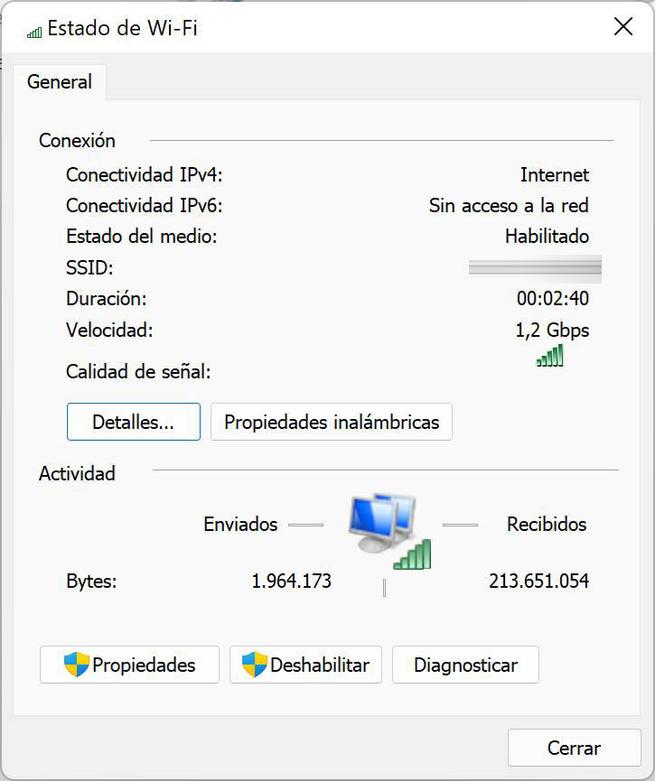
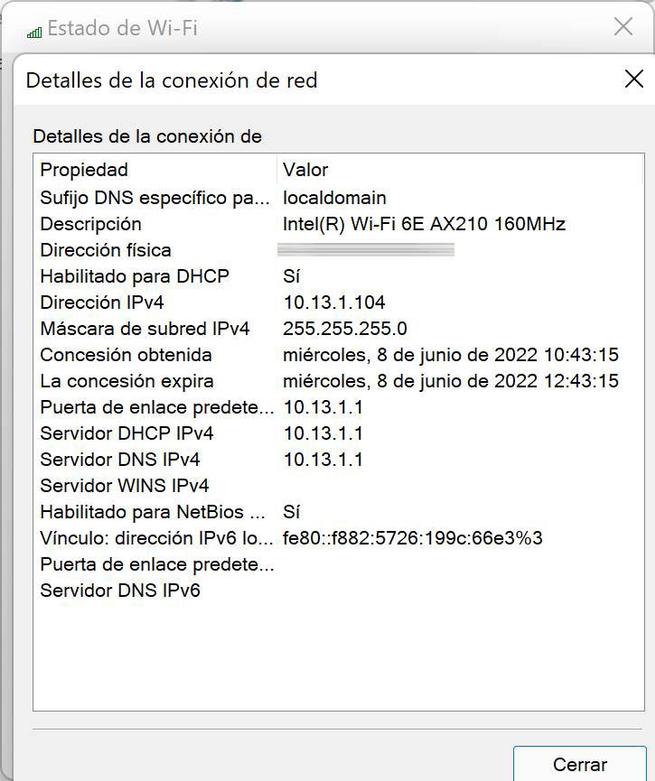
Het is heel gemakkelijk om te weten wat de wifi-standaard van onze netwerkkaart is, we hoeven alleen maar het exacte model van de kaart te zoeken en vervolgens naar de officiële website van de fabrikant te gaan om het te controleren.
Controleer de norm op de website van de fabrikant
In ons geval hebben we de Intel AX210-kaart, als we deze in Google plaatsen, gaan we rechtstreeks naar de website van de fabrikant, in dit geval Intel, en kunnen we de volgende informatie over onze draadloze netwerkkaart zien:
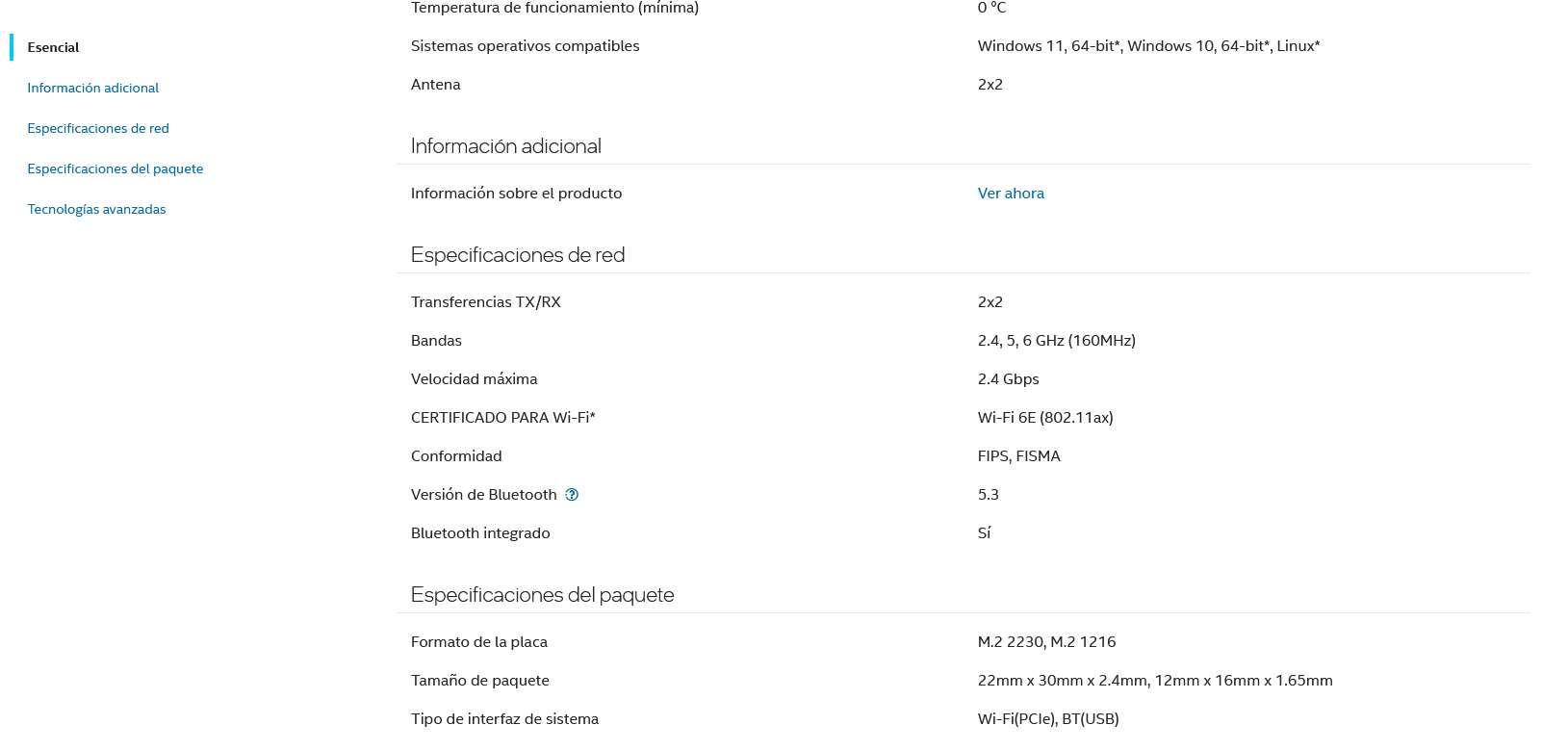
Waar we op moeten letten is waar het zegt "CERTIFICAAT VOOR WI-FI", in dit geval ondersteunt het de Wi-Fi 6E (802.11ax) standaard, maar de kaarten kunnen ook de verschillende standaarden ondersteunen (maximaal):
- Wi-Fi 6 (802.11ax)
- Wi-Fi 5 (802.11ac)
- Wifi 4 (802.11n)
U moet niet vergeten dat, als het de Wi-FI 4-standaard ondersteunt, het waarschijnlijk niet de 5GHz-band zal ondersteunen, maar deze informatie zou op de officiële website moeten verschijnen, waar het "ondersteunde frequentiebanden" aangeeft, om precies te weten .